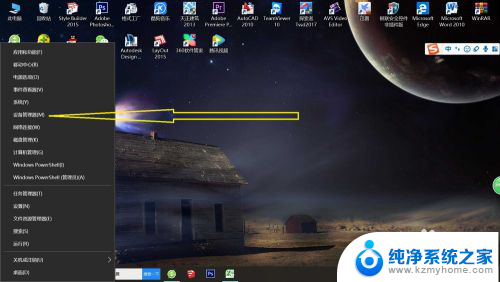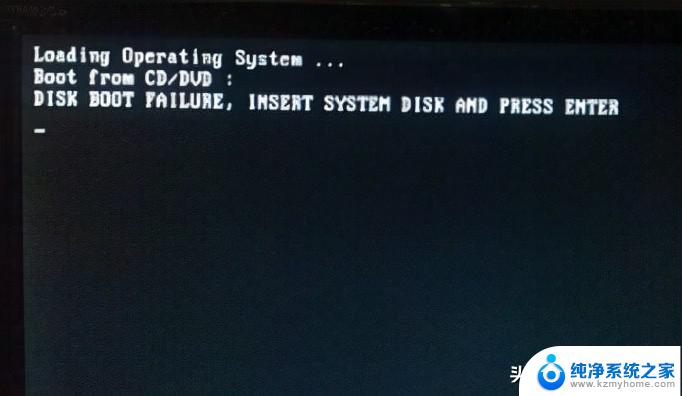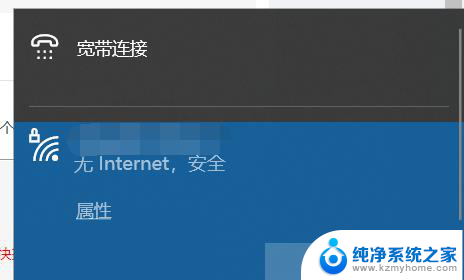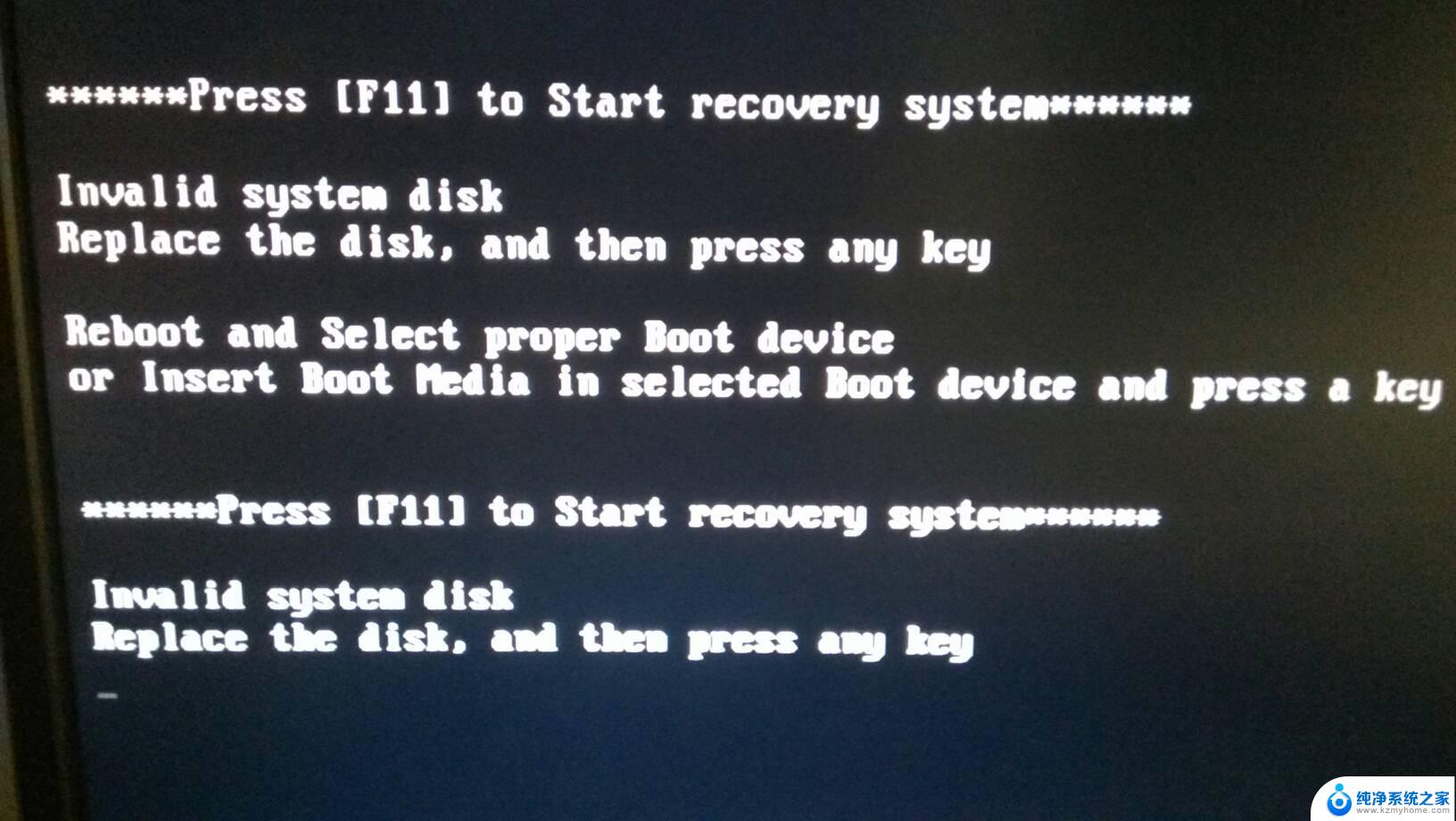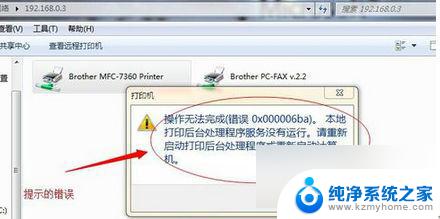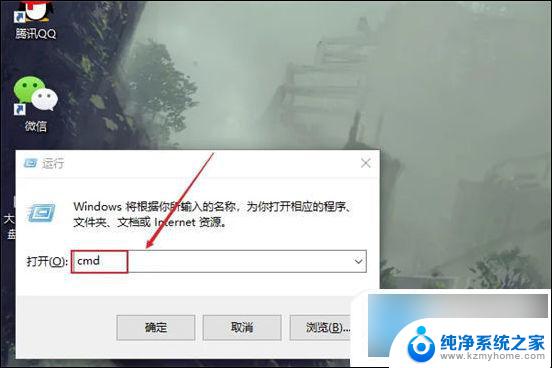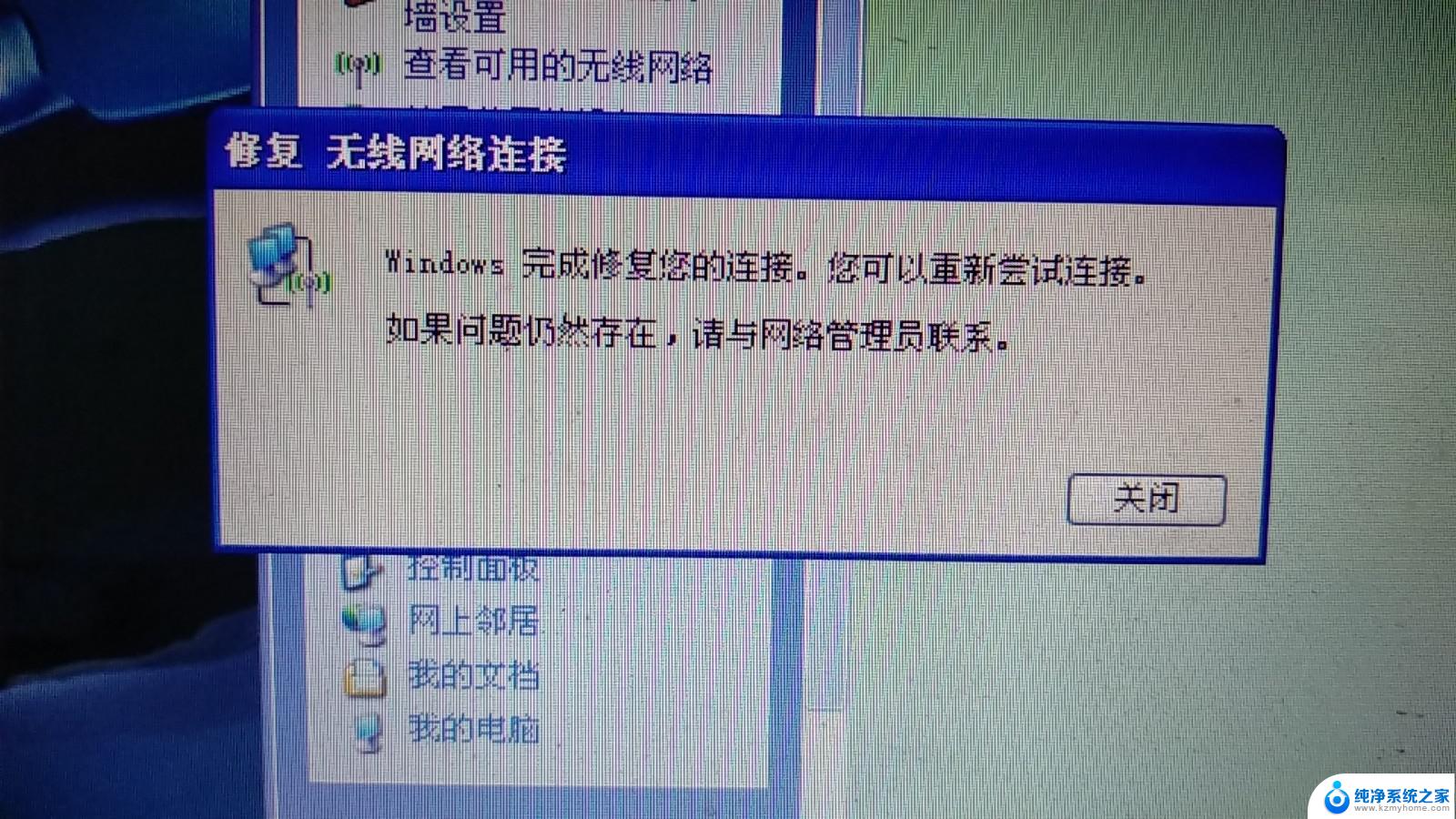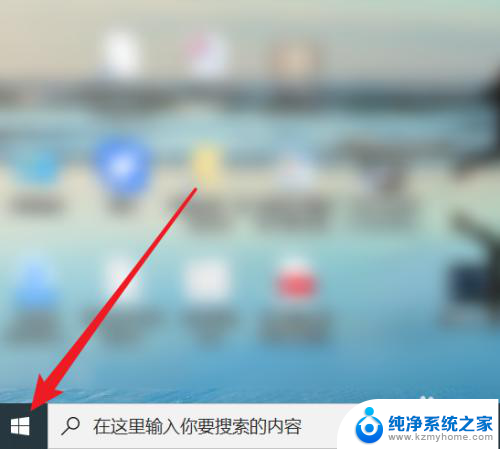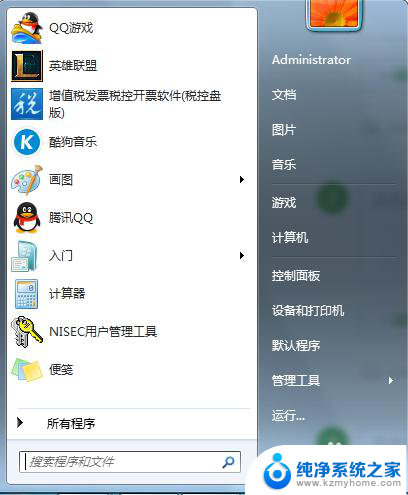windows检测不到网络硬件 windows电脑无法检测到网络硬件
更新时间:2024-07-08 09:44:48作者:xiaoliu
近期不少用户反映他们的Windows电脑出现了无法检测到网络硬件的问题,导致无法连接网络,这种情况可能会给用户带来诸多不便,如无法浏览网页、无法下载文件等。针对这一问题,用户可以尝试一些解决方法,如检查网络硬件是否正常连接、更新网络驱动程序等。希望能够帮助用户解决这一困扰。
方法如下:
1.首先我们需要打开电脑,在电脑桌面上我们可以看到左下角有一个开始的图形选项。我们右击它然后在出现的页面中点击设备管理器。
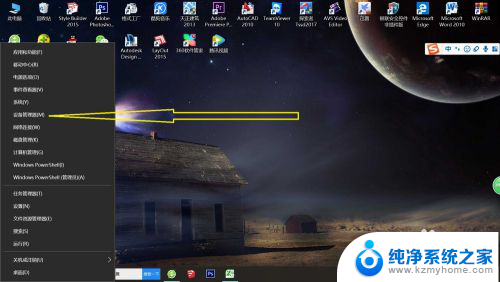
2.接下来我们就进入了设备管理器的页面了,这个页面是每个设备的驱动管理器。基本上每个电脑硬件都是需要用驱动来进行电脑和系统结合的。
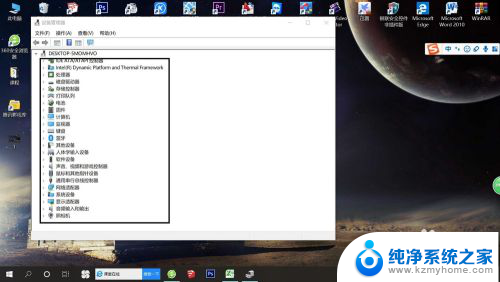
3.接下来在出现的页面中我们选择网络适配器这个选项。因为网络硬件问题主要是因为一个网卡的问题。网络适配器就是解决这个问题的。
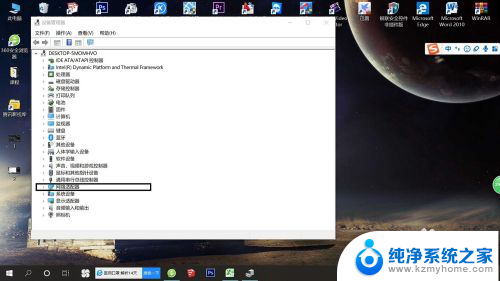
4.我们在打开网络适配器以后出现的界面中将有黄色的一个感叹号的驱动单击右键,然后再点击更新程序驱动即可。
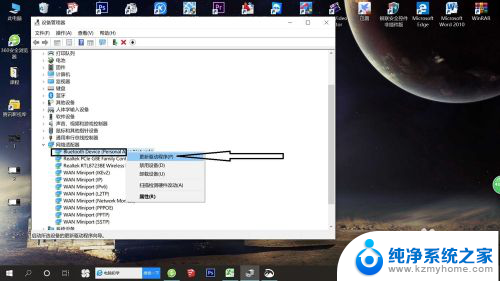
以上就是Windows无法检测到网络硬件的全部内容,如果你也遇到了同样的问题,请参照以上方法来解决,希望对大家有所帮助。